![]() Wählen Sie »Warenwirtschaft«//»Inventuren«. Öffnen Sie eine Inventur zur Bearbeitung oder erstellen Sie eine neue Inventur.
Wählen Sie »Warenwirtschaft«//»Inventuren«. Öffnen Sie eine Inventur zur Bearbeitung oder erstellen Sie eine neue Inventur.
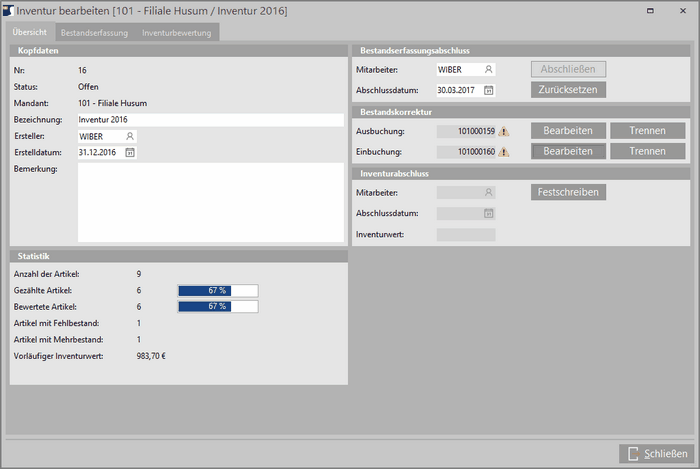
Bildschirmbereich Kopfdaten:
•Geben Sie eine sprechende Bezeichnung für die Inventur ein (Vorgabe: Inventur + aktuelles Jahr).
•Der Ersteller sowie das Erstelldatum können hier korrigiert werden.
•Weitere Bemerkungen zu der Inventur können hier erfasst werden (z.B. Besonderheiten).
Bildschirmbereich Statistik:
Hier können Sie den Stand der Bearbeitung der Inventur verfolgen.
Bildschirmbereich Bestandserfassungsabschluss:
Sobald Sie die Bestandserfassung abschließen, können die Daten auf der Lasche Bestandserfassung nicht mehr verändert werden.
Bildschirmbereich Bestandskorrektur:
Hier können Sie anhand der Daten der Bestandserfassung Warenbewegungen zur Korrektur der Bestände erzeugen lassen. Das Status-Symbol zeigt an, ob die zugehörige Warenbewegung quittiert wurde. Bestandskorrekturen lassen sich erst nach Abschluss der Bestandserfassung erzeugen.
Bildschirmbereich Inventurabschluss:
Mit dem Button Festschreiben können Sie die gesamte Inventur abschließen. Die Daten auf den Laschen Bestandserfassung und Inventurbewertung lassen sich dann nicht mehr bearbeiten. Die Festschreibung kann erst nach dem Abschluss der Bestandserfassung erfolgen. Die Festschreibung lässt sich nicht mehr rückgängig machen.